Addo Transfer er, precis som Addo Sign, en av våra nyckelfunktioner. Secure File Transfer säkrar säker filöverföring, och genom att skapa en mall för detta, kan processen göras snabbare och mer effektiv.
I denna artikel kommer vi se på Secure File Tranfer-mallar, men du kan också klicka här för ytterligare information om mallar.
Skapa Secure File Transfer-mall
Du kommer nu ha en vy som bilden nedanför. Alla signaturmallar, som är kopplat till ditt konto, kan ses från dessa listor uppdelade i en kategori för varje Addo-funktionalitet.
För att kunna skapa en mall till Secure File Tranfser ska du:
- Gå till inställningar genom att klicka på kugghjulet överst i höger hörn
- Välj mallar, och under "Create new" väljs det Mall för säker filöverföring.
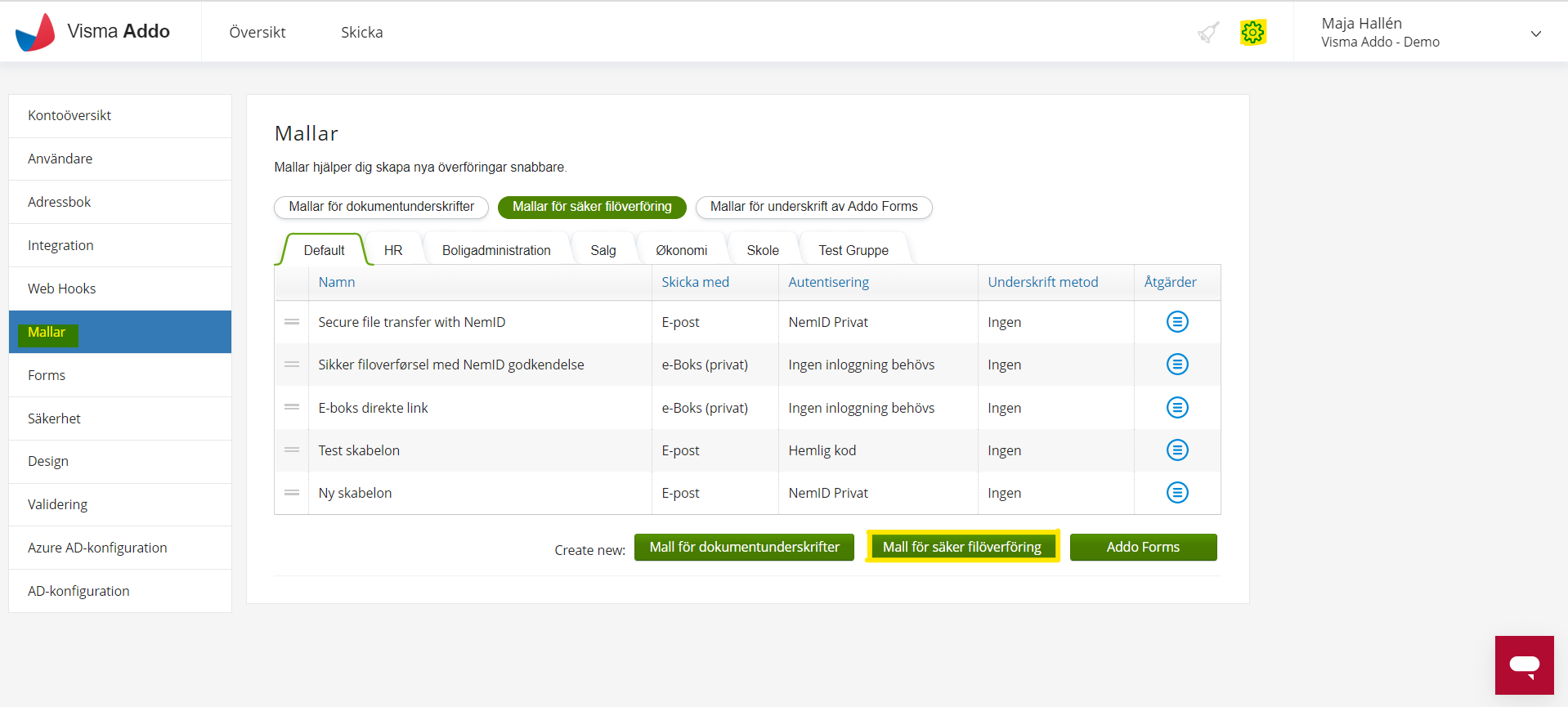
- Härefter ställer du in hur filöverföringen ska hanteras för den gällande mallen. Först ges mallen en titel.
- Välj hur filen ska kunna laddas ned under fältet "Sändning"
- Välj hur mottagaren ska autentisera sig själv i processen under fältet "Autentisering"
- Välj om det ska vara ett lösenord på under fältet "Lösenord för nedladdade dokument"
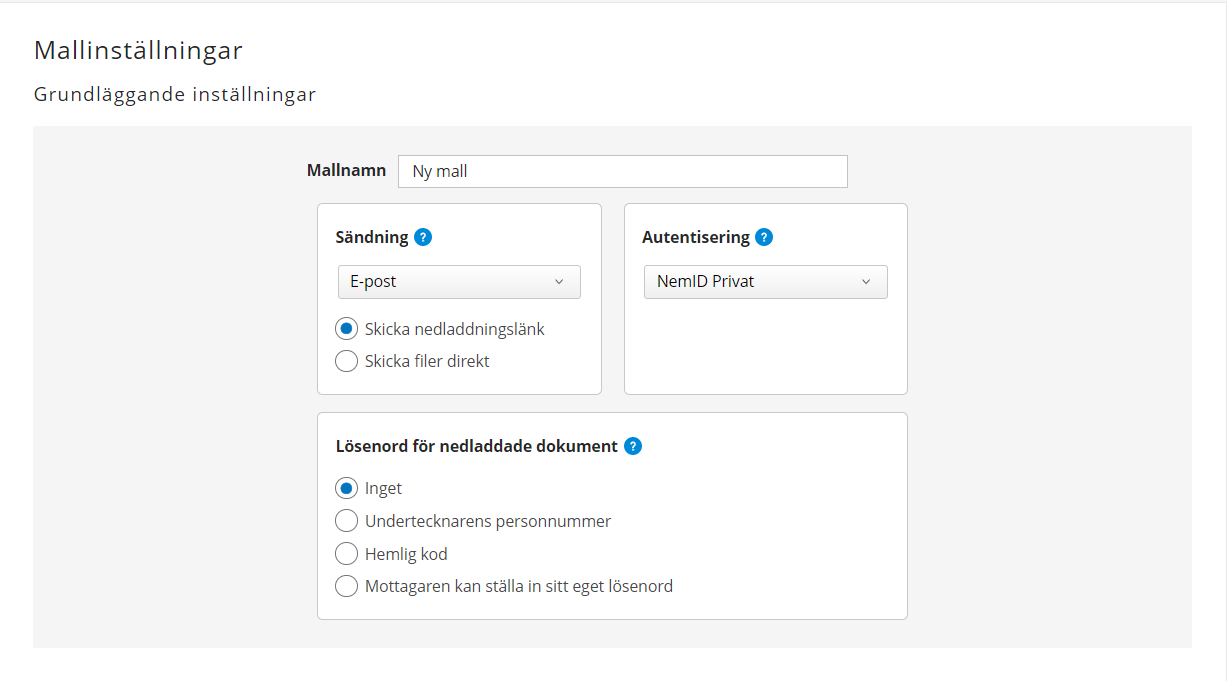
- Härefter kan du ställa in hur meddelandena till mottagaren ska hanteras. Här kan du ställa in språk, samt vilken information som ska framgå i filöverföringen. Det är den informantion mottagaren kan se om dig och din verksamhet.
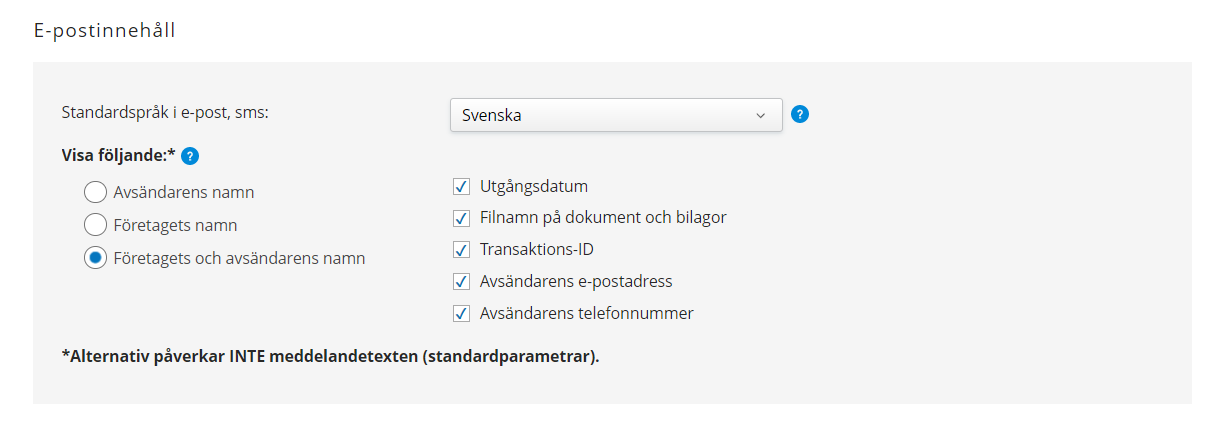
- Du kan ställa in hur många dagar mottagaren har på sig att ladda ned överföringen. I exemplet nedanför har mottagaren 14 dagar, men denna kan sättas helt upp till 90 dagar.
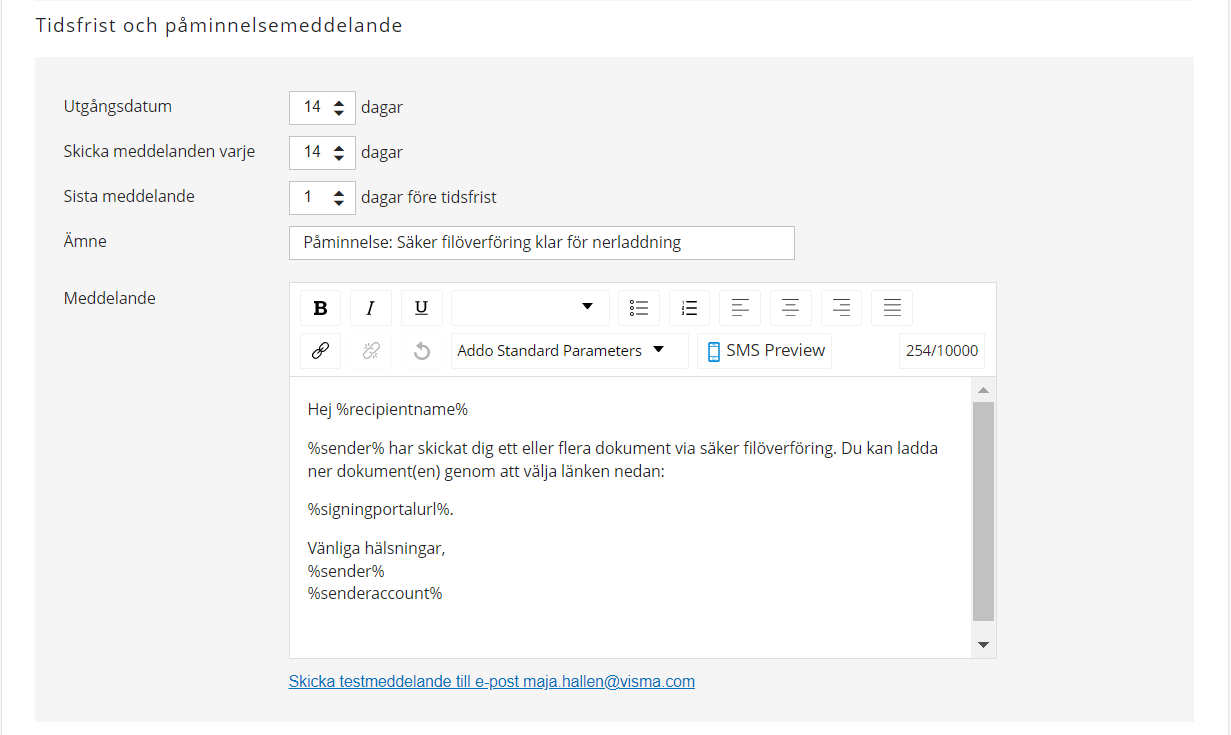
- Enkla frågor är ett sätt för avsändaren att kunna ställa en fråga eller en fil, efter att mottagaren har laddat ner filerna. Du kan välja att inte avsluta transaktionen, om det mottagande partiet inte har besvarat frågorna.

- Det finns ett par möjligheter kvar att nämna nederst på mallsidan. Det är också möjligt att lägga till några fasta dokument till mallen - dvs. dokument som automatiskt blir bifogat varje gång denna mall används till säker filöverföring. De sätts in under fliken "Dokument", och härefter "Bifoga dokument".
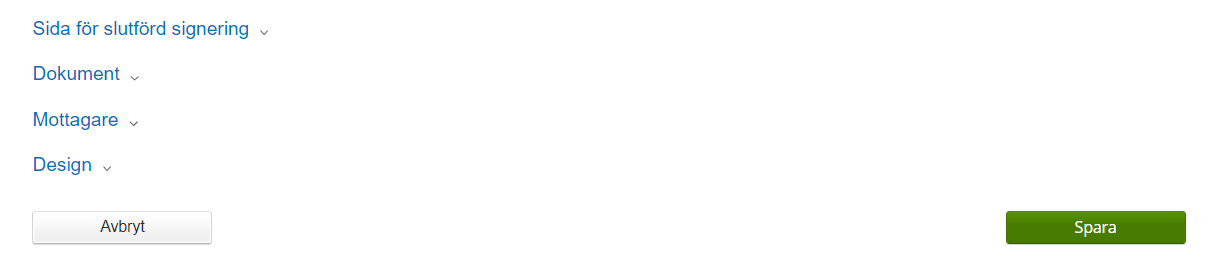
- På samma sätt kan det läggas till fasta mottagare på dessa nya nedladdningar. De läggs till under fliken "Mottagare", och härefter "Lägg till en mottagare".

Det enda som är kvar då är att trycka spara :-) Din nya Secure File Transfer-mall är redo för användning!